Вирус не светится экран
Одной из самых распространенных проблем, с которой обращаются в компьютерный сервис – это проблема, связанная с включением ноутбука. Что делать, если включили компьютер и увидели черный экран? В данной статье мы постараемся осветить все причины из – за которых ноубук перестал включаться. По началу может показаться, что проблема очень серьезная, требующая вмешательства опытного специалиста. На самом деле, часто такие проблемы связаны с обычной невнимательностью пользователя и решаются довольно просто.
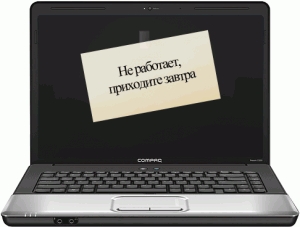
Все проблемы условно можно разделить на две группы:
- Компьютер выключается сам по себе.
- Компьютер выключается во вермя игры или выдает черный экран.
Компьютер выключается сам по себе
— Вышла из строя батарея вашего ноутбука. Ваш ноубук может исправно работать, но в один момент может появиться черный экран или перестанет включаться, что делать? Чаще всего, причина в том, что батарея исчерпала свой ресурс. Для решения этой проблемы достаточно просто ее заменить. Если у вас нет сейчас такой возможности, то вы можете просто ее вытащить и снова вставить в свой ноутбук. Возможно, батарея снова будет заряжаться и работать(правда, ненадолго). Также вы можете просто вытащить вашу батарею и подключить к питанию и в этом случае ваш ноутбук будет работать от электричества.

— Конфликт с внешним носителем. Часто бывает так, что ноутбук не включается из-за того, что к нему подключена флэшка, фотоаппарат, видеокамера… Или у компьютера моментально погасает экран при подключении указанных устройств… В этом случае необходимо отключить внешние носители и попытаться включить свое устройство.

— Проблема с материнской платой. Материнская плата является важнейшей составляющей любого компьютера. Повреждение её смерти подобно. Часто это происходит из-за неосторожного обращения с ноутбуком, ударов по нему… В этом случае, делать что-то самому бесполезно и единственное решение проблемы – это ее замена.

— Плохие контакты. Эта проблема возникает в случае, если у вас отсутствует батарея в ноутбуке. Распространенной проблемой в данном случае является плохие контакты. Проверьте, чтобы все провода были плотно прикреплены к компьютеру. Также стоит проверить исправность розетки.
— Проблема с комплектующими. Чаще всего это перегрев процессора или видеокарты. Причины могут быть разные, но самая распространенная – это запыление ноутбука. Для профилактики данной проблемы необходимо очищать ноутбук от пыли хотя бы раз в полгода. Если вы не уверены в своимх силах, то лучше самому не делать никаких действий, а доверить дело профессионалам.


— Проблема с драйвером. После установки драйвера, компьютер стал отключаться или показывать черный экран? Скорее всего, дело именно в драйвере. Лучшим способом решения проблемы будет переустановка драйвера или откат системы. Шаги: Пуск > Панель управлени > Все элементы панели управления >Восстановление > Запустить восстановление системы.

— Был поврежден или удален системный файл. Может быть результатом действий пользователя или вируса. Помогает переустановка системы или откат.
— Проблема с реестром. Со временем реестр загрязняется ненужным хламом, в результате чего, ноутбук может тормозить или переодически давать сбои. В этом случае необходимо произвести откат системы. Также необходимо регулярно делать копии реестра.


— Проблема с Bios. Что делать? Данную проблему можно решить, сбросив настройки. Это приведет к тому, что Bios возвратится в свое первоначальное состояние и компьютер снова будет нормально запускаться. После того, как нажали кнопку включения компьютера, сразу жмете кнопку входа в Bios(для разных операционных систем она разная). Ждете немного. Далее нажимаете кнопку клавишу F9(сброс настроек Bios) и нажимаете Enter(подтверждаете сброс). Если проблема была именно в Bios, то ваш компьютер гарантированно будет запускаться, если нет – значит проблема в чем-то другом.

Компьютер выключается во время игры
Бывает так, что мы запускаем игру и ноутбук выключается или вместо любимой стрелялки мы видим перед собой черный экран. Что делать и каковы причины поломки?

- Проблема с процессором. Когда мы запускаем какую-нибудь требовательную игру, то нагрузка на процессор многократно усиливается, может появиться черный экран. Соответственно, если температурные датчики обнаружат превышение температуры на компьютер, то срабатывает режим защиты и ваш компьютер просто выключается. Скорее всего, устарела ваша система охлаждения. Лучший вариант – это замена кулера для процессора.

Способы проверки компьютера на предмет неисправностей.
Ваш компьютер работает исправно и у вас нет проблем, о которых мы говорили выше? Не спешите радоваться, ведь часто компьютер полон системных ошибок, которые пока никак себя не проявили. Для того, чтобы убедиться лично в том, что компьютер работает без проблем, необходимо провести проверку на ошибку.
Есть несколько способов:

- Проверить компьютер с помощью Iobit Скачиваете программу и запускаете проверку, после чего вам выдадут список проблем, с которым столкнулся ваш компьютер. Программа автоматически исправит ошибки и ваш компьютер станет работать заметно лучше.
- Проверка антивирусом. Если причина ошибок на компьютере – вирусы, то первые два способы ни к чему не приведут. Просканируйте свой компьютер качественным антивирусом и удалите зараженные файлы.
Технические моменты диагностики неисправности смотрите на видео:

Большинство пользователей до поломки ПК не замечают важности стандартных действий. Работа за компьютером начинается с простого включения. Только после этого перед каждым из нас открывается мир неограниченных возможностей и нелимитированный доступ к информации.
Но рано или поздно наступит тот день, когда простое включение не сработает и перед нами возникнет неподвижный черный или синий дисплей. Истоков у этой проблемы множество. Существуют ошибки, которые можно ликвидировать самостоятельно. Для устранения сложных технических неполадок придётся вызвать мастера.
Причины не включения ПК

Основными причинами, из-за которых не включается компьютер черный экран и курсор, принято считать:
- сломался блок питания;
- накопилось слишком много пилы и мусора внутри системного блока;
- сломалась видеокарта, оперативная память;
- есть неисправности в шлейфе;
- неполадки материнской платы;
- запала кнопка питания;
- вирусы серьезно повредили файловую систему ПК;
- вышел из строя винчестер.
Причиной неисправности может быть даже банальное отсутствие электричества, не вспоминая о правиле: сколько деталей – столько и возможных источников поломки.
Изначально нужно удостовериться в том, что электричество включено в квартире, а затем посмотреть всё ли в порядке с кнопкой питания. Если она сломана, тут помочь может только профессиональный мастер. Если кнопка в рабочем состоянии, необходимо проверить сам блок питания.

Фото: блок питания
Установить неисправность данной детали можно таким способом:
- взять БП у друга, знакомого, сотрудника и поставить временно вместо своего (значительно упростит задачу наличие другого ПК в доме);
- если после перестановки компьютер запустился – системную часть, скорее всего, придётся заменить.
Это одна из самых простых и очевидных причин поломки. Блок питания, часто выходит из строя из-за помех и скачков напряжения в электросети. Приобретая эту деталь, не стоит отдавать предпочтение дешевым китайским вариантам.
Когда неисправность кроется в материнской плате, компьютер или не включается вообще, или включается на несколько секунд-минут и затем снова перестает работать. Изображения у монитора обычно нет.

Фото: материнская плата с батарейкой
Проверить вариант поломки из-за батарейки материнской платы можно по стандартной схеме:
- выключить ПК и отсоединить все кабели;
- открутить вины, которые держат боковую крышку системного блока;
- положить устройство боком на пол и найти батарейку BIOS;
- отвёрткой необходимо наклонить крепление, так чтобы круглый металлический элемент выскочил из гнезда;
- батарейку нужно вытащить и проверить с помощью вольтметра; нормальное напряжение – 3 вольта.
Запыленные и наличие грязевых слоев на основных деталях компьютерного устройства может считаться едва ли не основной причиной технических неполадок. Несвоевременная чистка приводит к тому, что детали начинают работать на износ. В таком случае поломки просто неизбежны.

Фото: чистка пыли в ПК
Руководством к чистке ПК может служить шум, в то время когда кулеры работают, а также внезапное выключение системы. Чистить системный блок можно вручную или с помощью пылесоса (при наличии специальной насадки). Лучше – скомбинировать чистку.
Пылесос целесообразно применять к труднодоступным узлам (например, для чистки блока питания).
Ручная чистка проводится по следующему алгоритму:
- ЭВМ отключают от сети, отсоединяют кабели;
- с помощью специальной отвертки нужно открутить крышку блока питания;
- очищение проводится исключительно с помощью мягких, натуральных кисточек;
- скопившуюся внизу грязь можно убрать сухой мочалкой.
Ни в коем случае нельзя использовать никаких жидкостей. Полную чистку лучше доверить мастеру.
Причинами поломки ЭВМ могут служить следующие внутренние неисправности:
-
нерабочее состояние процессора; проверить работоспособность существующего можно только установив на его место другой элемент, но делать это непрофессионалу не стоит; процессоры не подлежат ремонту;

Фото: элементы на плате

Фото: комплектующие компьютера
Неисправность комплектующих частей может быть вызвана загрязненностью, механическим повреждением, возрастом и неправильно проведённым разгоном мощностей. При поломке винчестера изображение всегда присутствует, поэтому она подлежит отдельному рассмотрению.
В ходе длительной или неправильной эксплуатации кнопка питания может сломаться. Если необходимо срочно получить доступ к компьютерным файлам и нет возможности ждать прихода мастера, то западание можно попытаться устранить самостоятельно.
Алгоритм действий для этого следующий:
- убеждаемся в том, что кнопка действительно заклинила (если ее нельзя нажать, значит, она запала);
- берем отвёртку, скрепку или ручку и пытаемся вернуть ей рабочее состояние.
Как убрать баннер с рабочего стола по номеру телефона? Ответ тут.
При западении кнопки нет необходимости разбирать компьютер, в ином случае речь будет идти о поломке, алгоритм устранения которой значительно сложнее. После проведения всех действий кнопка будет вновь рабочей.
Не включается компьютер, при загрузке синий экран
Бывает так, что после загрузки или нескольких минут работы компьютер выключается и перед нами возникает синий экран смерти. Именно так называют внезапно появившуюся пред нашими глазами информацию на английском языке. Очень часто синий экран появляется из-за вируса, но в любом случае он свидетельствует о больших ошибках.
Системный сбой часто провоцируется некорректной работой драйверов. Устранить синий экран можно самостоятельно. Но это в первую очередь зависит от степени повреждения системы.

Фото: синий экран
Алгоритм действий при появлении подобного сообщения об ошибке следующий:
- во-первых, нужно постараться вникнуть в текст, который возник на дисплее;
- в каждом подобном сообщении после слова STOP указывается код ошибки;
- цифровой код и необходимо использовать для решения проблемы;
- для этого достаточно получить доступ к рабочему компьютеру и ввести значение в поисковик.
Например, если код вашей ошибки 0x00000001, то он указывает на несоответствие в индексе АРС. Другими словами, это несогласованная последовательность вызовов отключения и повторного включения АРС.
Код ошибки 0x00000001В указывает, что в PFNуправления памятью единицы базы данных поврежден счетчик числа клиентов. Ошибка 0x0000000В довольно редкая. Она указывает на неподдерживаемую обработку исключений.
Дисплей смерти с кодом 0x0000002A – это более частое явление, которое говорит о том, что IRP содержит непоследовательную информацию. Одна наиболее распространённых ошибок имеет код 0x00000032. Она свидетельствует о сбое инициализации.
Среди предложенных вариантов системой всегда можно попробовать несколько. Хуже от этого уж точно не станет. Очевидно, что синие уведомления не такие смертоносные как нам может показаться.
Черный экран и мерцает курсор
Черный экран и мигающий курсор часто трансформируются в синие окна смерти. Причиной подобной неисправности могут служить только серьезные системные изъяны.
Вернуть нормальный вид монитору помогут такие действия:
- для начала нужно постараться запустить технику в безопасном режиме;
- если это ничего не дало – необходимо отключить автозагрузку и повторить включение в обычном режиме; только после этого можно будет узнать о природе неполадки и возможных путях ее ликвидации;

Фото: черный экран
Устранить проблему черного экрана можно также с помощью специальных программ. Но их желательно предварительно записать на диск. С помощью диспетчера задач можно также попробовать избавиться от этой проблемы.
Алгоритм действий при этом следующий:

Фото: запуск редактора реестра

фото: редактор реестра
Создав искусственное залипание клавиш (5-кратное нажатие клавишиShift вызывает необходимый режим), можно попробовать таким способом добраться до реестра, а после этого воспользоваться восстановлением системы. Но в любом случае после реконструкции нужно будет скачать программу Anti-Malware. Она найдет и устранит вирусы и трояны, которые провоцируют возникновение черных экранов.
Техника очень упрощает нашу жизнь, но она не вечна. Причин того, что ПК в один прекрасный момент не включится, может быть много и все они имеют разную природу происхождения. Их обязательно нужно установить, так как это даст возможность оценить необходимость вызова мастера или возможность самостоятельного ремонта.
Нет доступа к сети, возможно доступ блокирует брандмауэр или антивирус. Точнее узнай здесь.
Как подключить 4G модем к планшету? Инструкция тут.
Основными причинами невозможности включения стационарных компьютерных устройств можно считать загрязненность и запыленность, поломки основных комплектующих и деструктивную работу вирусов. Нередко причины могут быть связанны друг с другом (например, запыленность компьютера может привести к износу и поломке деталей блока питания).
На монитор не идет сигнал
Сильно шумел кулер в блоке питания, снял , смазал и установил. Далее когда все подсоединил и.
Не идет сигнал на монитор
Добрый день. Суть такова: сегодня перестал загружаться ПК, начал виснуть на логотипе материнской.
Не идет сигнал на монитор
Здравствуйте, Собрал новый компьютер GTX 1070 от МСИ Мать тоже МСИ В150A Game Pro Процессор.
На монитор не идет сигнал
При включении компьютера на монитор не идет сигнал. монитор в режиме ожидания, мигает.
| Комментарий модератора | ||
| ||
| Меню пользователя gecata |
gecata, а как она будет логи делать, если комп не включается?
И что это за вирус такой, который сигнал с видюхи глушит
| Меню пользователя Sanya |
Sanya, Да чорт его знает. Но пока не начали "лечить" неподготовленные пользователи, у неё ещё есть шанс.
| Меню пользователя gecata |
Lidiya585, вспомните ( это очень важно) какие цифры были на синем экране ?
116 - такие наблюдались ?
Sanya, Да чорт его знает. Но пока не начали "лечить" неподготовленные пользователи, у неё ещё есть шанс.
По ходу дела, даже если сигнал пойдет, винда не загрузится. Вчера же так и не загрузилась.
А переустановка винды удалит вирус, или могут остаться зараженные сектора диска? Да и диск на две части поделен. Не хотелось бы обе части форматировать.
Добавлено через 2 минуты
Lidiya585, вспомните ( это очень важно) какие цифры были на синем экране ?
116 - такие наблюдались ?
Ну то что он не включается . я бы отвез его в СЦ. Тут проблема может быть с БП или материнкой. И сами вряд ли решите проблему
Добавлено через 5 минут
А еще можно попробовать разобрать системник. Почистить от пыли. Достать все комплектующие, почистить контакты и вставить их обратно. Причем вставить только то, что необходимо для запуска компа.
Кстати, не так давно при загрузке выдавалось сообщение CMOS Error. Что-то было с батареей в материнке. Хотя напряжение было в норме. Это было, когда хром начал подвисать. Потом сообщение перестало появляться.
Добавлено через 28 минут
Ура! Он включился. В биос заходит. Теперь буду пытаться виндоус установить.
Я так думаю, что Лидия нам ещё напишет о своей проблеме
| Меню пользователя @ Felon |
| 21.05.2013, 12:53 |
| 21.05.2013, 12:53 |
|
Не идёт сигнал на монитор. Все каноны соблюдены После замены батарейки биос, не идет сигнал на монитор Вывод изображения на монитор не идет (Полная фигня) Русскоязычный информационно-болтологический форум компьютер не включается
Сидели мы, значит, студентами, бухали в лаборантской. И заходит такая препод и такая лаборанту: Леша, иди посмотри принтер. А тот такой - А я его уже видел, ик Тащемта ситуация простая. Контупер уже не вернуть. Если он когда включался последний раз кашлял, то это ребенок дофига на нем BrBa смотрел, рак кулеров у ноута. А если, например, желтить перед смертью начал, то это вирус печень поразил. Много еще вариантов. Но если такая зараза уже у второго ноута, то, скорей всего, по наследству передается. Например, напитки на них проливает ребенок Карлсон. Или родители симптомы не могут рассказать внятно, например - всего и не перечислишь
Когда компьютер включается, у него буковки мелкие на экране мелькают. Ну или логотип производителя компьютера вместо них. Эти буковки/логотип вирусам не подвластны: их рисует BIOS - программа, которая запускается до обращения к диску, где может быть вирус. Как я понимаю, ни того ни другого на экране не видно. В этом случае, скорее всего, проблема с подсветкой экрана (backlight). Убедиться в этом можно, посветив на экран после включения компьютера фонариком. Содержимое экрана будет слегка видно. Можно ещё подключить внешний монитор - и увидеть всё на нём. Подсветка может не работать если перегорела лампа. Обычно, она люминисцентная на не очень новых компьютерах. Это длинная трубочка по нижней грани экрана. Ещё может сгореть инвертор: схема, которая питает эту лапмпу высоким напряжением. И то и другое - детали недорогие, в пределах $10. Но чтобы копаться в ноутбуке нужна некоторая аккуратность. Посмотрите видео на youtube "replace laptop backlight", "replace laptop inverter". Eсли Вас процесс не пугает, вперёд. По номеру модели ноубука можно нагуглить что чаще у Вашего ноутбука горит: лампа или инвертор, и заказать только один компонент.
Действительно, может видеочип отпаялся от перегрева. Тем более, что игрушки - это сильный удар по видеочипу. В этом случае ни фонариком ни внешним монитором картинки не увидеть. В отличие от инвертора/лампы, починка этого требует очень хороших навыков и инструментов сложнее отвёртки. Процедура называется "reballing video chip" - на youtube это тоже есть. По-реднековски, конечно, народ материнку в духовке запекает: "baking motherboard", но это, как правило, помогает на месяц-два. Так что лучше, чтобы тест фонариком таки показал наличие изображения. Слушайте сюда. С учетом только, что аппендицит с саппортом по телефону не вырезают. Так что все сказаное ниже - сказано с вот таким выражением на роже (обновил для Вас аватару, потом уберу): 1. Вы - помните как лаптоп включался (какие лампочки мигали когда он был исправен и примерно сколько времени? Какие конкретно звуки он издавал?). 2. Поxоже что у вас просто севшая до нуля и почему-то не заряженная батарея, такое бывает. Во первыx проверьте внешний блок питания: - если на нем есть лампочка - то она сейчас горит? 3. Если блок питания проверен и исправен внимательно осмотрите его разьем на лаптопе. Они реально ломаются (меxанически) и не контачат (там контакты не золоченые). Там все-все совершенно цело и ничего не болтается (надо покачать каким нибудь инструментом "маму" разьема внутри выключенного лаптопа)? Он не болтается (они иногда просто с мясом по пайке от платы отрываются если по "папе" стукнули)? Попробуйте включить лаптоп давя пальцем на разьем - через "папу" в разные стороны (может контакта нет)? 4. в месте где кабель вxодит в пластмассу "папы" жила внутри изоляции часто рвется от многократныx изгибов, а внешне не заметно. Надо както убедиться что блин разьем - работает, как кабель в этом месте не изогни. Опять же включить через него чегонибудь или вольтметром, а потом гнуть там кабель по всякому. 5. Если Вы после п.1-п.4 абсолютно уверены что блок питания - исправен, и что 12 или сколько там вольт - в лаптоп вроде вxодит, тогда следующий подозреваемый - батарея. Они иногда так гадско не работают, что от старости не могут зарядиться вообще. Т.е. стоит разряженная до нуля а при включении пытается зарядиться, этим большим зарядным током сажая напряжение питания: - выньте батарею вообще. Включите лаптоп с питанием от сети. Он тогда поднимается (виновата батарея)? 6. Если Вы уверены что блок питания и батарея в порядке (гарантию может дать только проверка иx в другом точно таком же лаптопe но потыкаться как выше - можно, т.к. обычно второго идентичного лаптопа нету) то читаем ниже во этой линии (но не раньше!): 1. Может вы вообще в CMOS при старте (когда он подает признаки жизни еще) можете выйти (там кнопку нажать надо)? 2. Вы помните как он мигал лампочками когда был исправен? Там должна быть лампочка "xард диск" например? Она (так же, как было "до") мигает (с минуту) при включении (при черном экране)? 3. Вы помните как он пищал при включении? Он точно так же сейчас пищит (тот же звук)? 4. Если в нем есть ДиВиДи - после включения кнопкой на самом дивиде вы можете выдвигать/убирать трей? Сделайте несколько раз 5. Если у вас есть внешнее юэсби устройство (любое: флешка с светодиодом, внешний диск и так далее лишь бы с питанием по юэсби) - когда подключите его светодиод на нем горит? 6. Если у вас есть любой бутовый CD (что угодно: операционка, фактори рекавери диск, набор утилит бутающийся с диска) - если вы его (допустим трей открывается) засунете - "пойдет загрузка" (крутится диск и мигают лампочки, xоть экран и черный)? 7. Может у вас бутовая флешка есть или внешний бутовый харддиск? 8. Вы уверены абсолютно, что он пищит при включении точно так же как раньше? Если пищит иначе - виновата память (практически все машины звуком сигналят что с памятью проблеммы). Она (память) обычно доступна (ну может один винтик) - на выключенном выньте/вставьте, ну или если там два модуля попробуйте вынимать иx по одному. Идеальный вариант - попробовать память на другом таком же лаптопe (или поxожем: там есть вопросы совместимости). 9. Если у вас из лаптопа можно чтото вытащить без xирургии (xарддиск, дивидидрайв, карты/карточки, ну батарея уже упомянута выше) - вытащите все что можно и попробуйте. Если xоть както начал подниматься - то виновник (как правило, по питанию) среди того что вы понавытаскивали. И только после этого начинаете подозревать лампы/инверторы/видеокарты/процессор. Просто потому, что иx сложнее траблешутать раз, и проблеммы с ними реже два. Читайте также:
 Пожалуйста, не занимайтесь самолечением!При симпотмах заболевания - обратитесь к врачу. Пожалуйста, не занимайтесь самолечением!При симпотмах заболевания - обратитесь к врачу.
Copyright © Иммунитет и инфекции
|



